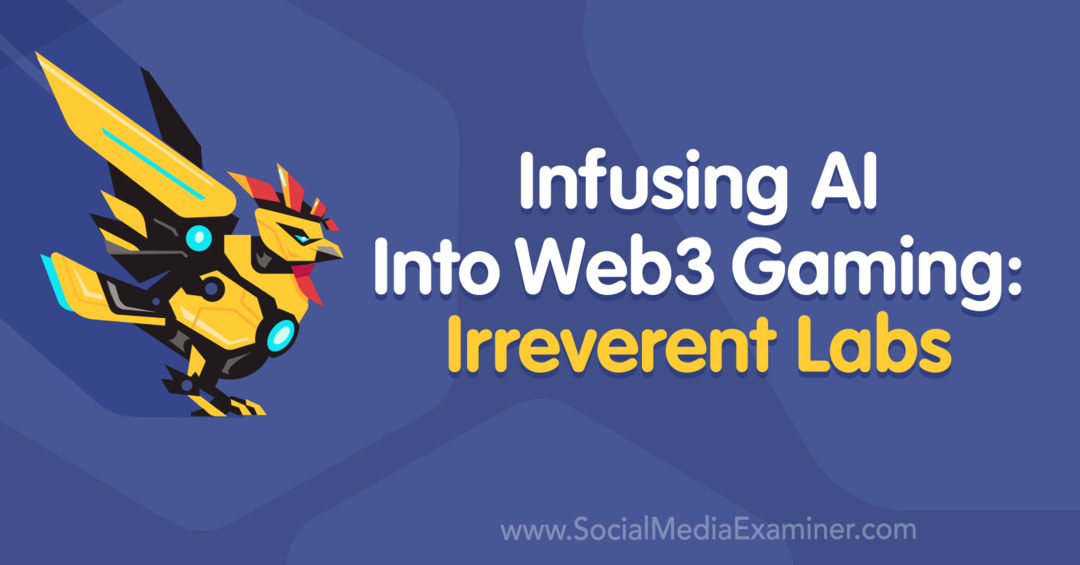كيفية جعل YouTube شورتًا قصيرًا بسهولة باستخدام مقاطع الفيديو الطويلة: ممتحن الوسائط الاجتماعية
شورت يوتيوب موقع يوتيوب / / September 13, 2022
تريد أن تفعل المزيد مع يوتيوب شورت؟ هل تبحث عن طريقة سهلة لتحويل مقاطع الفيديو الخاصة بك على YouTube إلى أفلام قصيرة؟
في هذه المقالة ، ستكتشف كيفية إنشاء مقاطع فيديو قصيرة على YouTube باستخدام مقاطع الفيديو الطويلة.
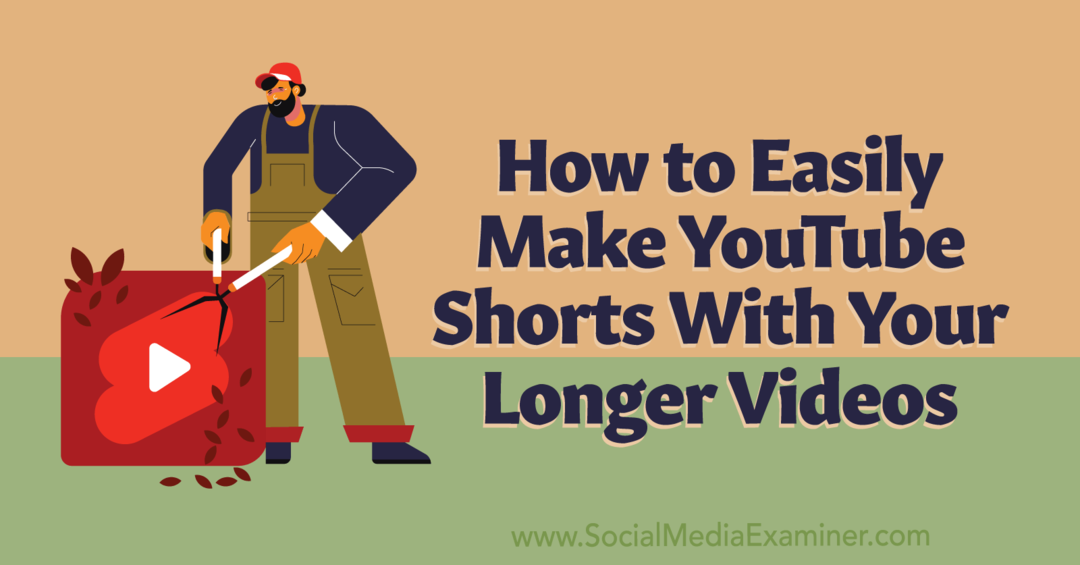
3 أسباب يجب على المسوقين إعطاء الأولوية للأفلام القصيرة على YouTube
من TikTok إلى Instagram ، تستمر مقاطع الفيديو القصيرة في الاتجاه عبر قنوات التواصل الاجتماعي. ولكن إذا كنت تستخدم بالفعل TikTok و Instagram للفيديو القصير و YouTube للفيديو الطويل ، فهل تحتاج حقًا إلى إنشاء مقاطع فيديو قصيرة على YouTube أيضًا؟
على الرغم من أن YouTube شورتات هي الأحدث من بين تطبيقات الفيديو القصيرة الرئيسية ، إلا أن مقاطع الفيديو الجذابة هي بالفعل الأكثر شعبية. اعتبارًا من يونيو 2022 ، بلغ عدد مقاطع YouTube القصيرة أكثر من 1.5 مليار مستخدم شهريًا ويسجل ما متوسطه 30 مليار مشاهدة في اليوم.
على الرغم من أن TikTok لا تزال مثيرة للإعجاب ، إلا أنها سجلت مليار مستخدم شهريًا فقط في أحدث تقرير للمنصة. إذا كنت تريد أن تكون علامتك التجارية في مكان تواجد المستخدمين ، فإن YouTube الشورت هو خيار واضح.
دعنا نلقي نظرة على بعض الأسباب التي تجعل العلامات التجارية تفكر في منح الأولوية لشورت YouTube ، خاصة الآن بعد أن إنشاءها سريعًا وسهلاً للغاية.
مقاطع YouTube القصيرة تسرع من نمو قناة YouTube
يمكن أن يكون نشر المحتوى الطويل الجذاب بانتظام مفيدًا بشكل لا يصدق لنمو القناة والأهداف الأخرى. ولكن نظرًا لاستهلاك المزيد من المستخدمين للأفلام القصيرة على YouTube ، من المهم أن تفهم كيف تساهم مقاطع الفيديو الطويلة ومقاطع الفيديو القصيرة في نمو قناتك.
وفقًا للمديرين التنفيذيين في YouTube، تعتبر السراويل القصيرة مثالية لتقديم علامتك التجارية إلى جمهور جديد ، مما يجعلها عنصرًا أساسيًا في رحلة العميل. عندما تركز على كلٍ من المحتوى طويل وقصير المدى ، فمن المحتمل أن ترى النمو الأمثل لجمهور YouTube والاحتفاظ به.
تعمل الأفلام القصيرة على YouTube على تحسين إمكانية اكتشاف مقاطع الفيديو الفردية الطويلة
أعلن موقع YouTube مؤخرًا أن المشاهدين الذين يشاهدون الأفلام القصيرة على قناتك سيبدأون في مشاهدة مقاطع الفيديو الطويلة في مقاطع الفيديو الموصى بها.
ونظرًا لأن الأفلام القصيرة التي تم استيرادها تتضمن روابط إلى الفيديو الأصلي ، فيمكنها أيضًا المساعدة في توجيه حركة المرور من صفحة YouTube الرئيسية إلى المحتوى الطويل. وهذا يعني أن استخدام أداة إنشاء الأفلام القصيرة الجديدة من YouTube لديه القدرة على جذب مشاهدي مقاطع الفيديو القصيرة والطويلة الجديدة.
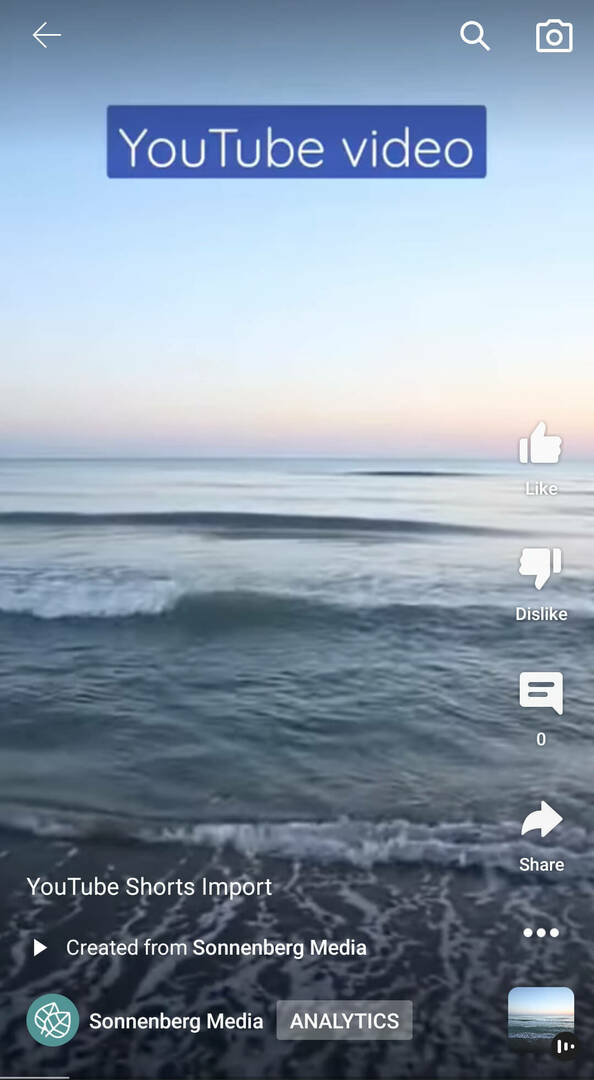
تعمل مقاطع YouTube القصيرة على زيادة قيمة محتوى الفيديو الطويل لقناتك إلى أقصى حد
يستغرق إنشاء المحتوى الرائع وقتًا وموارد ، خاصةً عندما يتعلق الأمر بالفيديو الطويل. إذا كنت تستخدم مهام سير عمل غير متصلة لإنشاء محتوى قصير وطويل أو إذا كنت تنشر محتوى مختلفًا إلى الخلاصتين ، فربما تسبب ضررًا لقناتك.
يعد خيار YouTube الجديد لتحويل مقاطع الفيديو إلى أفلام قصيرة أكثر من مجرد أداة لتوفير الوقت. يتيح لك أيضًا إعادة تعيين الغرض من المحتوى كثيف الموارد بحيث يمكنك استخراج المزيد من القيمة من الفيديو الطويل دون القيام بالكثير من العمل الإضافي. نظرًا لأن هذه الأداة الجديدة تعمل مع أي من مقاطع الفيديو الطويلة الخاصة بك ، فقد تكون رائعة لإعادة إبراز المحتوى القديم الذي لا يزال دائمًا.
كيفية إنشاء مقاطع فيديو قصيرة على YouTube من فيديو طويل موجود
في يوليو 2022 ، أطلق YouTube أداة مصممة لإنشاء مقاطع فيديو قصيرة من مقاطع فيديو YouTube الحالية. دعنا نتعرف على كيفية استخدامه حتى تتمكن من البدء في نشر مقاطع YouTube القصيرة بسرعة.
# 1: اختر مقطع فيديو على YouTube لإعادة توظيفه
ابدأ بفتح تطبيق YouTube وانتقل إلى علامة التبويب المكتبة. انقر فوق مقاطع الفيديو الخاصة بك للوصول إلى جميع مقاطع الفيديو التي نشرتها قناتك. ثم انقر لفتح أي فيديو طويل.
دليلك إلى مستقبل الأعمال

تفتح نهضة Web3 فرصًا جديدة لأصحاب المشاريع والمبدعين والمسوقين المستعدين لاحتضان التغييرات. لكن من يمكنك الوثوق به؟
تقديم مؤتمر Crypto Business ؛ حدث ممتاز لأي شخص يريد تعلم كيفية تشغيل Web3 للعمل من أجل أعمالهم.
انضم إلينا في سان دييغو المشمسة بولاية كاليفورنيا لحضور أول مؤتمر تشفير لرواد الأعمال... وليس المهووسين بالتمويل والتكنولوجيا. ستحصل على أفكار عملية لبناء الأعمال من مبتكرين مثبتين - بدون كل المصطلحات الفنية.
احصل على مقعدكمن قائمة الفيديو ، انقر فوق إنشاء. ثم حدد تحرير في قصير. من المفترض أن ترى هذا الخيار لأي مقاطع فيديو أطول من دقيقتين.
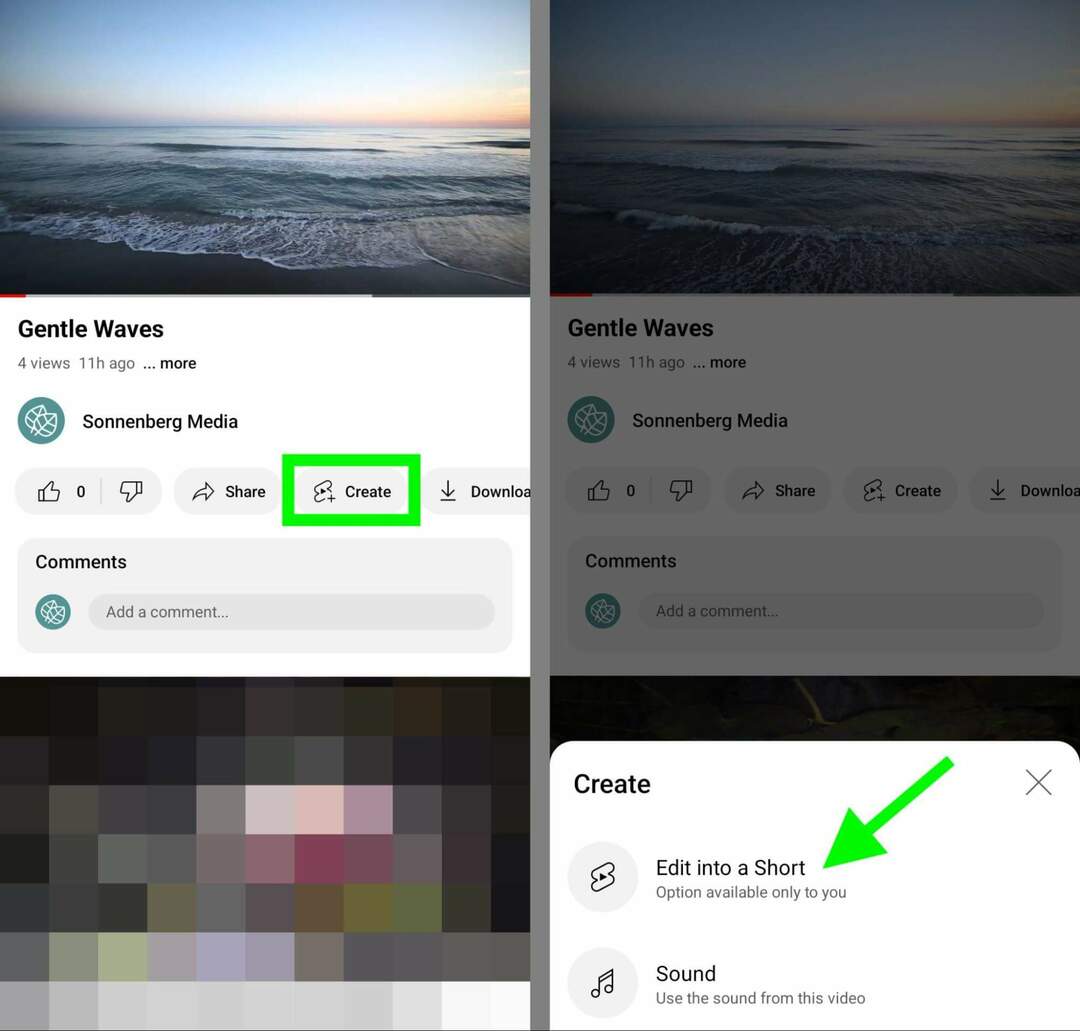
لاحظ أن هذه الأداة تعمل حاليًا فقط مع مقاطع الفيديو التي نشرتها قناتك. هذا يعني أنك لن تكون قادرًا على إعادة تعيين الغرض من محتوى القنوات الأخرى أو استخدام محتوى محمي بحقوق الطبع والنشر لتطوير أفلام قصيرة.
# 2: حدد مقطع فيديو
يستورد YouTube مقطع الفيديو الخاص بك تلقائيًا إلى واجهة الشورتات ويختار مقطعًا لتحويله إلى فيديو قصير الشكل. يتم استيراد أي صوت من الفيديو الأصلي مباشرة إلى الشورتات.
يبدأ مقطع الشورتات في الطابع الزمني المعروض على الفيديو عندما تنقر على زر إنشاء. لتوفير الوقت أثناء عملية إنشاء الأفلام القصيرة ، من المفيد التمرير إلى الطابع الزمني الصحيح في الفيديو قبل تحويله إلى طابع قصير.
إذا كنت تريد ضبط نقطة البداية أو اختيار مقطع مختلف تمامًا ، فاسحب شريط التمرير أسفل الشاشة. من هنا ، يمكنك أيضًا قص القدر الذي تريده من اللقطات من بداية المقطع أو نهايته.
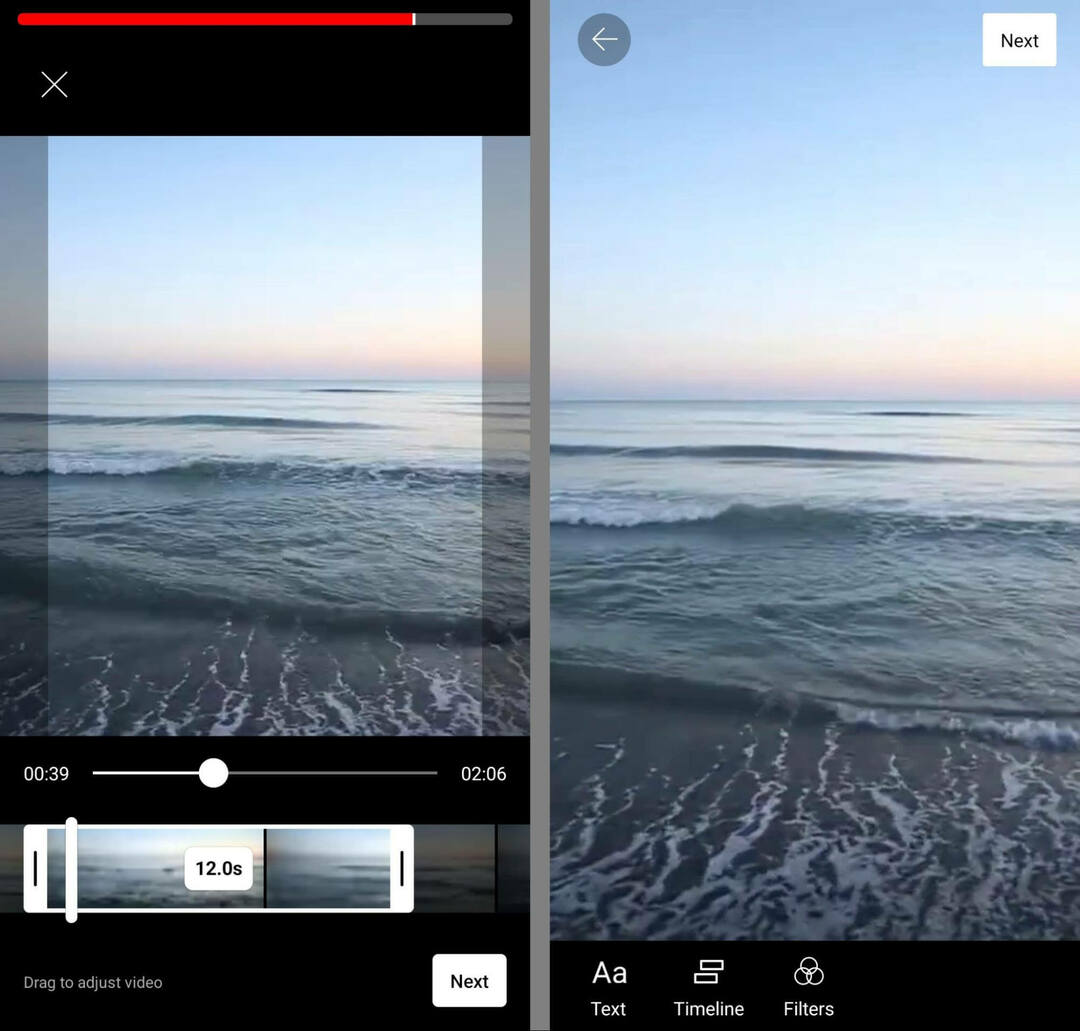
على الرغم من أن السماعات القصيرة لها حاليًا حد 60 ثانية عبر القنوات والأجهزة ، إلا أن هذه الأداة تعمل بشكل مختلف قليلاً عبر الأجهزة. اعتبارًا من أغسطس 2022 ، يمكن لمستخدمي iOS تحديد مقاطع مدتها 60 ثانية من مقاطع الفيديو المستوردة ، بينما يمكن لمستخدمي Android تحديد مقاطع مدتها 15 ثانية فقط.
إذا حددت مقطعًا أقل من الحد الزمني للجهاز لهذه الأداة ، فسيكون لديك خيار تسجيل محتوى إضافي لإضافته إلى المقطع القصير. لذا ، ضع في اعتبارك حد 15 ثانية لنظام Android و 60 ثانية لنظام iOS أثناء قص مقطع الفيديو والتخطيط الكامل القصير.
# 3: استخدم أدوات تحرير الشورتات القصيرة على YouTube
بعد تحديد مقطع ، انقر فوق الزر "التالي" لبدء التحرير. لديك حق الوصول إلى مجموعة كاملة من أدوات تحرير YouTube الشورتات.
لإبراز الفيديو القصير الخاص بك في موجز الشورتات ، انقر فوق عوامل التصفية. يمكنك معاينة أي من المرشحات المتاحة أو التمسك بـ Normal ، وهي النسخة غير المصفاة من كتابك القصير. انقر فوق تم لتطبيق الإعدادات الخاصة بك.

لإضافة تراكبات نصية إلى الاختصار ، اضغط على زر النص. يمكنك إضافة العديد من تراكبات النص كما تريد ، باستخدام الإرشادات الزرقاء لإبقائها ضمن المناطق القابلة للعرض من الشاشة.
اضغط على خيارات التنسيق في الجزء العلوي من الشاشة لتغيير مظهر النص. يمكنك ضبط الخط والخلفية والضبط. يمكنك أيضًا التمرير عبر الخيارات الموجودة أسفل الشاشة لضبط ألوان النص والخلفية.
بمجرد إنشاء تراكبات النص ، يمكنك النقر لضبط الوقت الذي تظهر فيه. بدلاً من ذلك ، يمكنك النقر فوق زر المخطط الزمني لفتح المخطط الزمني مباشرةً.
عند تحرير المخطط الزمني القصير ، يمكنك سحب أشرطة التمرير لضبط التوقيت لكل عنصر نصي. يمكنك أيضًا سحب العناصر وإفلاتها في المخطط الزمني لتغيير العناصر التي تظهر في الأعلى.
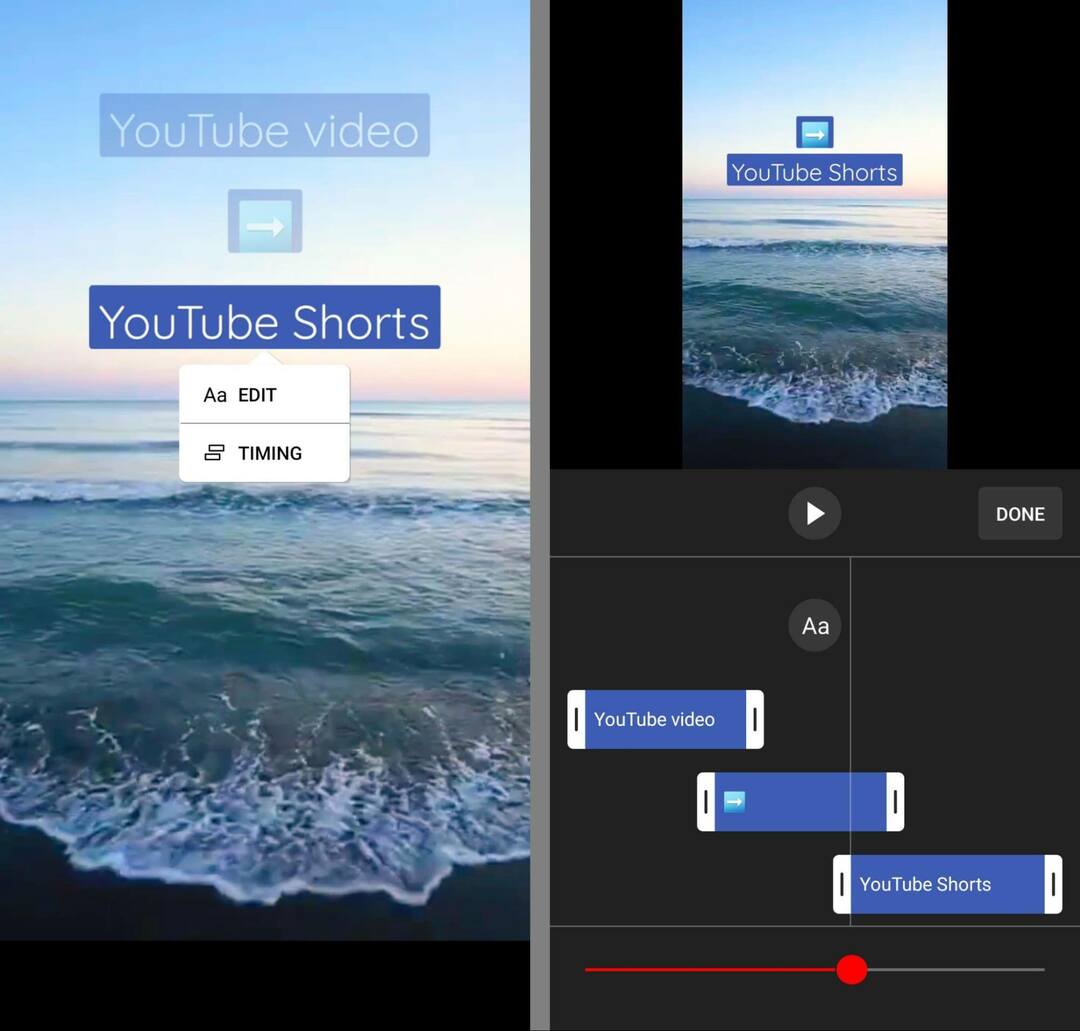
هل تحتاج إلى إضافة تراكب نص آخر؟ اضغط على الزر Aa لإنشاء تراكب جديد مباشرة من المخطط الزمني.
لمعاينة الفيديو من شاشة الخط الزمني ، اضغط على زر التشغيل. ثم انقر على "تم" عند الانتهاء من تعديل المخطط الزمني القصير. يمكنك معاينة الفيديو بملء الشاشة قبل النشر أو إجراء أي تعديلات إضافية.
# 4: أدخل مقطع فيديو إضافيًا في YouTube Short
إذا كنت قد وصلت بالفعل إلى الحد الزمني للأداة لجهازك ، فلن تتمكن من إضافة المزيد من المحتوى إلى الإصدار القصير. ولكن إذا كان الاختصار أقل من الحد الزمني ، فيمكنك تسجيل أو استيراد محتوى إضافي.
لضبط طول القصير ، اضغط على 15 أو 60 أعلى زر التسجيل. في الجزء العلوي من الشاشة ، يُظهر الشريط الأحمر مقدار الوقت الذي استخدمه المحتوى المستورد بالفعل.
احصل على تدريب خبير في التسويق عبر وسائل التواصل الاجتماعي من المحترفين

هل تريد التقدم في المنافسة ومعرفة كيفية تنويع استراتيجية التسويق الاجتماعي الخاصة بك؟
تعلم من الخبراء الأكثر ثقة في الصناعة ، وفرك المرافقين مع المسوقين الأذكياء الآخرين ، وانتقل بالتسويق إلى المستوى التالي خلال هذا الحدث الذي يستمر لمدة 3 أيام في سان دييغو المشمسة ، كاليفورنيا.
اضغط لتتعلم المزيد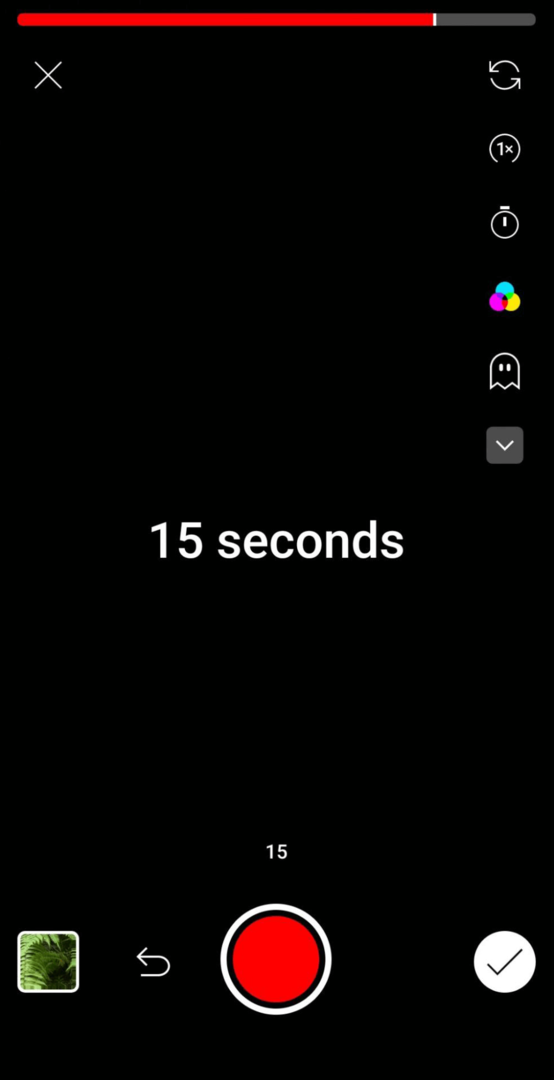
اضغط على السهم الأيسر لإضافة المزيد من اللقطات باستخدام واجهة الشورتات.
ثم استخدم أدوات إنشاء الشورتات لتصوير محتوى جديد. على سبيل المثال ، يمكنك ضبط مؤقت لبدء التسجيل بمجرد إعداد اللقطة. يمكنك أيضًا تسريع اللقطات أو إبطائها من 0.3x إلى 3x.
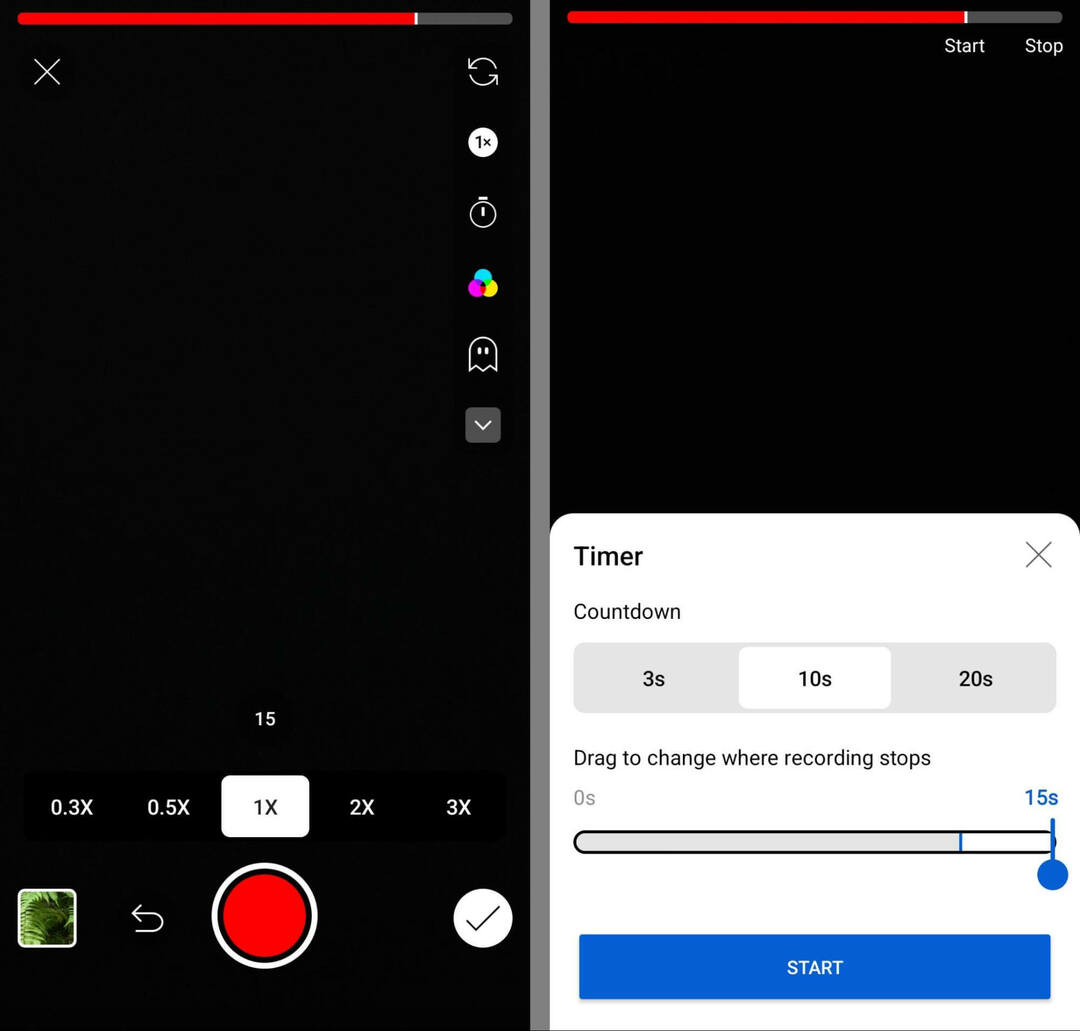
هل تريد أن تضيف إحساسًا أكبر بالاستمرارية إلى القصة القصيرة الكاملة؟ اضغط على أيقونة الشبح لمحاذاة اللقطة الجديدة مع عناصر من المحتوى المستورد. باستخدام هذا الخيار ، من السهل إضافة تعليق أو رد فعل على المحتوى الأصلي.
ينتقل المرشح الذي حددته للفيديو المستورد تلقائيًا إلى المحتوى الجديد الذي تنشئه لفترة قصيرة. ولكن يمكنك النقر فوق أيقونة عامل التصفية لاختيار مظهر جديد للمختصر.
كيفية استيراد المزيد من محتوى الشورتات
لا تريد تصوير محتوى جديد؟ يمكنك أيضًا تحميل مقاطع فيديو موجودة مسبقًا - وهو خيار رائع إذا كان لديك بالفعل محتوى ذي صلة في متناول اليد. اضغط على أيقونة المعرض في الزاوية اليسرى السفلية لتحديد مقطع لإضافته.
إذا كان المقطع أطول من الحد الزمني المتبقي ، فيمكنك سحب شريط التمرير لاختيار القسم الذي تريد إضافته إلى المقطع القصير. يمكنك أيضًا قص بداية المقطع أو نهايته حسب الضرورة ثم تجميع مقاطع فيديو متعددة معًا لملء الوقت المتبقي.
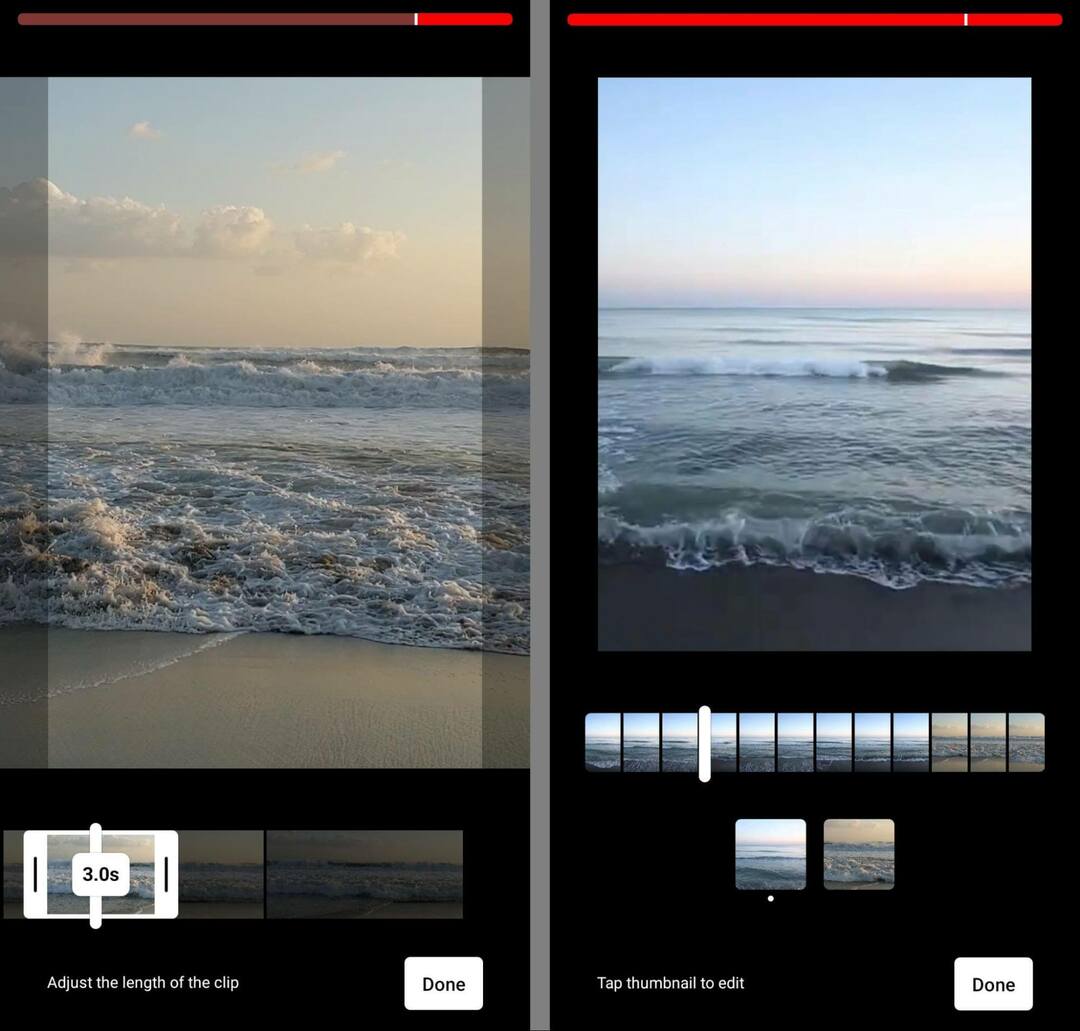
لمراجعة المقطع القصير والتأكد من توافق المقاطع معًا كما هو مخطط له ، انقر فوق رمز القطع في قائمة التحرير. من هنا ، يمكنك تحديد أي من المقاطع التي قمت بإنشائها وتعديل الطول أو قص اللقطات. اضغط على أيقونة علامة الاختيار في الزاوية اليمنى السفلية لتأكيد كل المقاطع.
يمكنك الآن تعديل الاختصار الكامل بما في ذلك الفيديو المستورد وأي محتوى مضاف. سيكون لديك نفس مجموعة أدوات التعديل: النص والفلاتر والمخطط الزمني. اضغط على التالي للانتقال إلى شاشة النشر.
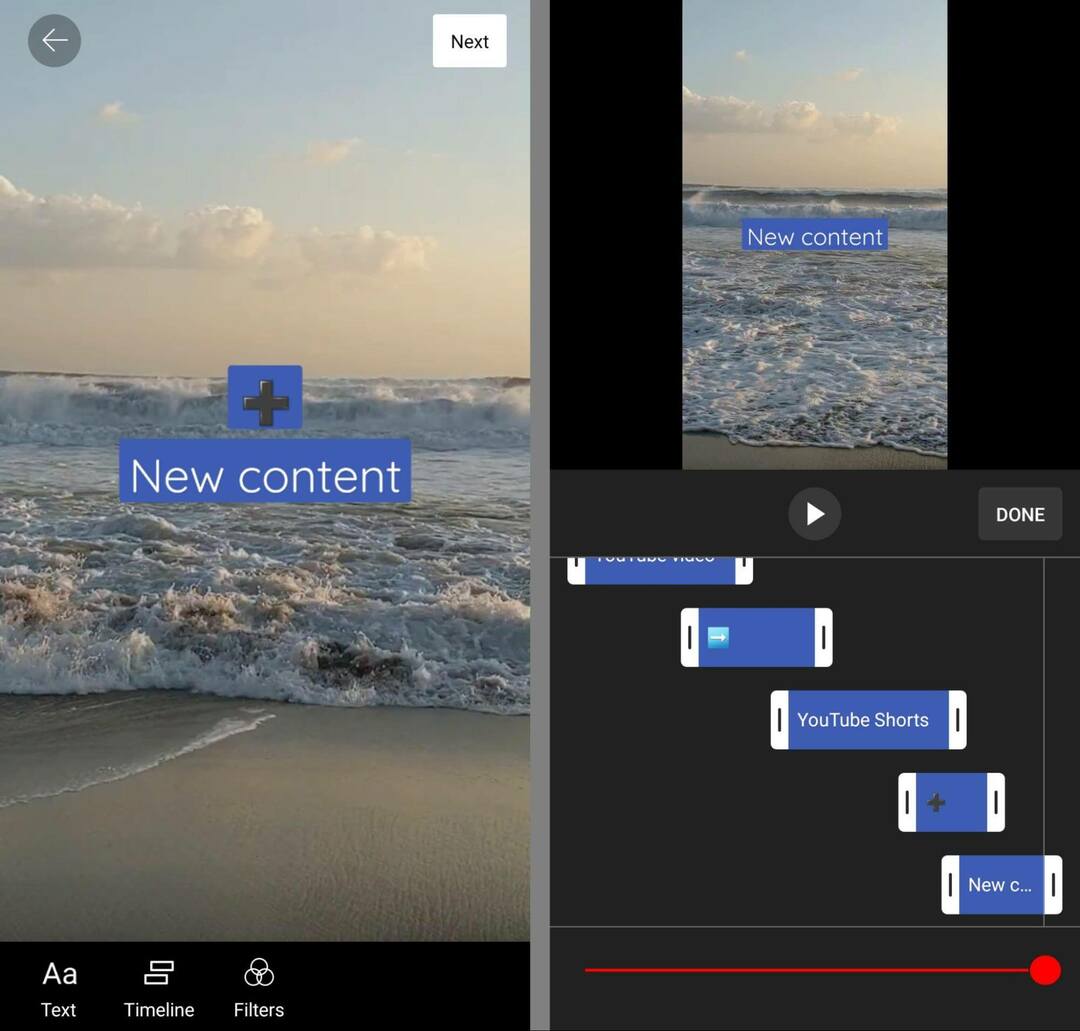
# 5: انشر على YouTube شورتات
في شاشة النشر ، اختر إعداد الرؤية وقم بتأكيد الجمهور. يمكنك أيضًا إضافة عنوان يتناسب مع حد 100 حرف لـ YouTube Short. عند الانتهاء ، انقر على الزر "تحميل قصير" للنشر.
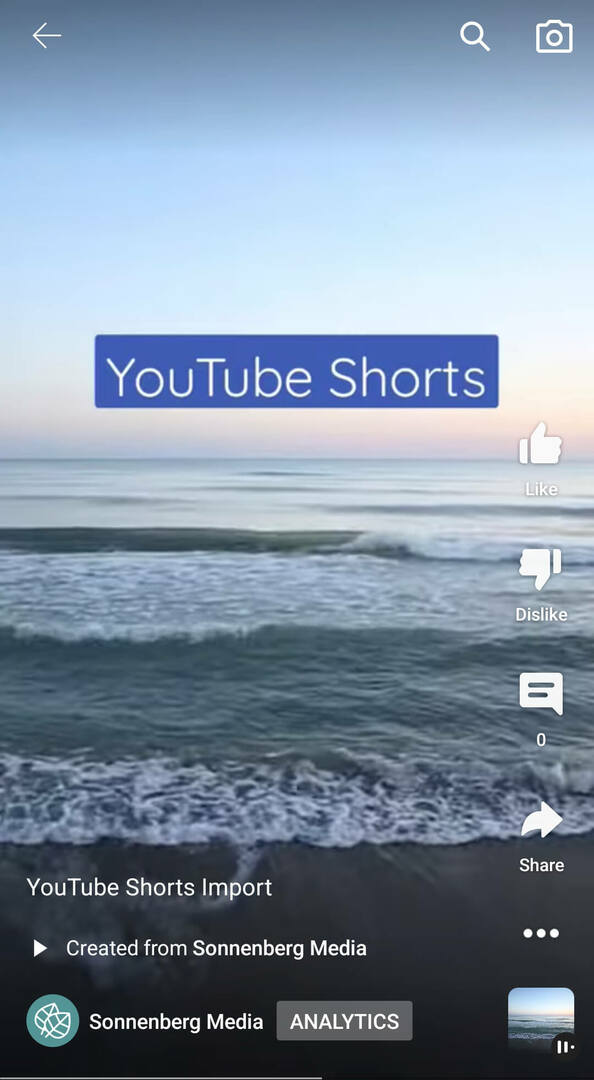
افتح مكتبة قناتك في تطبيق YouTube لعرض المقطع القصير الذي تم تحميله حديثًا. يضيف YouTube تلقائيًا علامة Created From التي تنسب إلى قناتك المحتوى الأصلي. يمكنك النقر فوق العلامة لفتح وعرض الفيديو الأصلي.
4 طرق لاستخدام شورتات YouTube القصيرة المستوردة
هل لديك فضول حول كيفية إضافة هذه الأداة بشكل فعال إلى خطة محتوى الفيديو القصير؟ دعونا نلقي نظرة على بعض حالات الاستخدام لأفلام YouTube القصيرة المستوردة.
إنشاء إعلانات تشويقية لفيديو طويل
هل تريد تشجيع المشتركين على مشاهدة فيديو طويل؟ باستيرادها إلى YouTube Short ، يمكنك مشاركة مقتطف موجز لإثارة اهتمام جمهورك. نظرًا لأنه يمكنك إنشاء تراكبات نصية أثناء عملية التحرير ، يمكنك إضافة سياق إضافي مصمم لزيادة عدد الزيارات إلى الفيديو الأصلي.
شارك نصائح مفيدة
هل ينشر فريقك الكثير من المحتويات التعليمية المكتظة؟ باستخدام هذه الأداة ، يمكنك تحويل المحتوى الطويل المعقد إلى شورت قصير الحجم بسهولة. نظرًا لأنه يمكنك إنشاء العديد من الأفلام القصيرة من نفس المحتوى الأصلي ، يمكن لمقطع فيديو واحد توفير الكثير من المواد لخلاصة الشورتات الخاصة بك.
توفير التحديثات
هل تحتاج إلى تحديث ميزة أو دليل إرشادي ذكرته في مقطع فيديو طويل؟ بدلاً من قضاء الوقت والموارد على مقطع فيديو جديد تمامًا ، يمكنك مشاركة تحديث سريع بإيجاز ، بما في ذلك مقتطف من الفيديو الأصلي للسياق.
عرض محتوى دائم الخضرة
هل تريد عرض أحد أشهر مقاطع الفيديو الطويلة على قناتك؟ باستخدام أداة إنشاء الشورتات القصيرة الجديدة من YouTube ، يمكنك جذب المزيد من الزيارات إلى المحتوى القديم ، والحصول على قيمة أكبر من مقاطع الفيديو دائمة الخضرة على قناتك.
الشورتات المستوردة مقابل. المقاطع: ما الفرق؟
تعمل أداة استيراد الفيديو من YouTube على تسهيل إنشاء أفلام قصيرة بشكل لا يصدق ، طالما كان لديك محتوى أصلي رائع يمكنك الرسم منه. ولكن عندما يكون الهدف الرئيسي هو إعادة تخصيص المحتوى الأصلي ، ألا يمكنك استخدام أداة Clip من YouTube بدلاً من ذلك؟ دعنا نقارن الأداتين حتى تتمكن من تحديد أيهما تستخدم.
تنسيقات المحتوى
تتطلب كل من المقاطع والأفلام القصيرة المستوردة مقطع فيديو طويل كمصدر المحتوى الأصلي. لكن يتم عرض المنتجات النهائية في شكلين مختلفين.
يتم عرض المقاطع في عارض الفيديو الطويل القياسي على YouTube ، تمامًا مثل الفيديو الأصلي. على الرغم من أن المقاطع تتلاءم تقنيًا مع المهلة الزمنية البالغة 60 ثانية للأفلام القصيرة ، فإن تحويلها إلى مقاطع قصيرة سيتطلب تحويلها إلى نسبة عرض إلى ارتفاع جديدة. في المقابل ، يتم عرض مقاطع الفيديو المستوردة على هيئة أفلام قصيرة وقد تظهر في موجز الصور القصيرة.
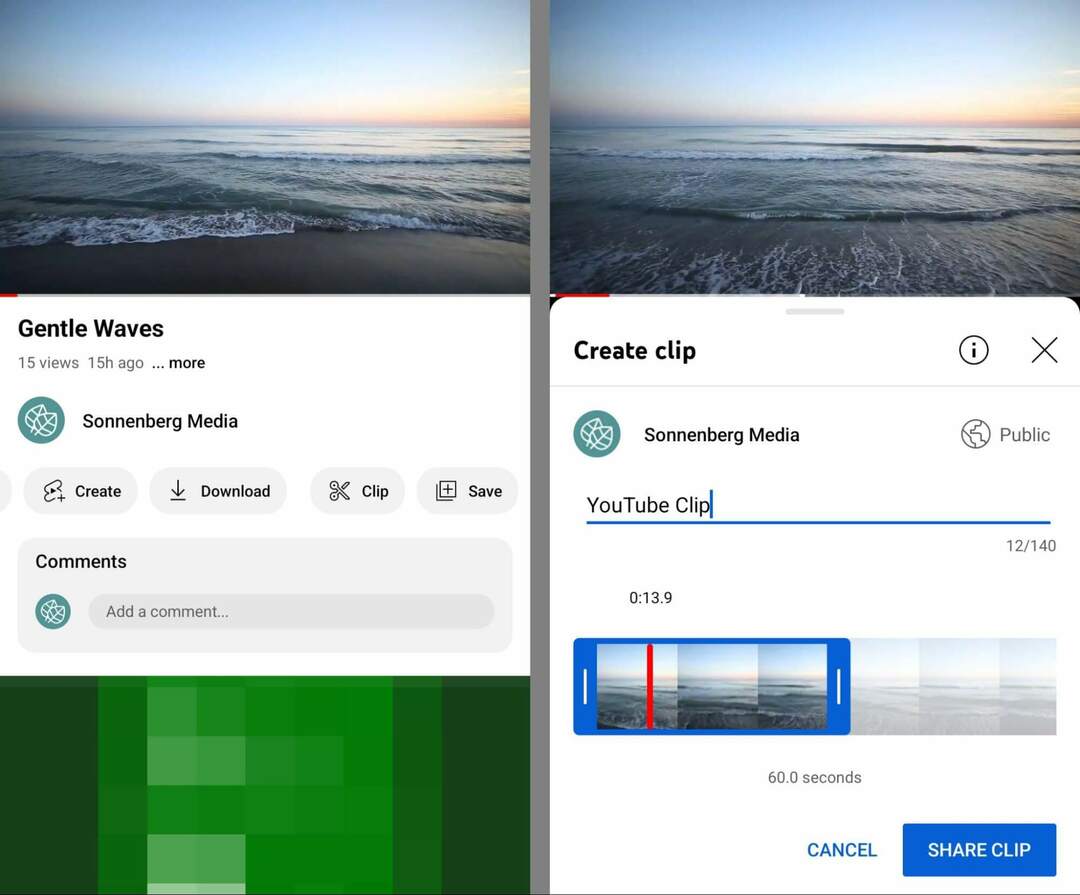
رؤية الفيديو
المقاطع ليست محتوى مستقلًا ولا تظهر على قناتك كمقاطع فيديو منشورة. هذا يعني أنه يجب عليك مشاركة أي مقاطع تقوم بإنشائها يدويًا ؛ على سبيل المثال ، من خلال نشر الروابط على وسائل التواصل الاجتماعي.
في المقابل ، فإن الأفلام القصيرة المستوردة هي مقاطع فيديو منشورة تظهر على قناتك وفي موجز الأفلام القصيرة وفي البحث. يمكنك أيضًا الارتباط بهذه الأفلام القصيرة من الشبكات الاجتماعية أو قنوات التسويق الأخرى.
أدوات التحرير
لا تدعم أداة YouTube Clips التحرير. عند إنشاء مقطع ، يكون خيارك الوحيد هو تحديد مقطع (من 5 إلى 60 ثانية) من مقطع فيديو طويل. يمكنك إضافة عنوان وصفي ولكن لا يمكنك تغيير المحتوى في الفيديو.
في المقابل ، تدعم أداة استيراد الفيديو من YouTube مجموعة تحرير الشورتات الكاملة. يمكنك إضافة عوامل تصفية ونص فوق المحتوى الأصلي. يمكنك أيضًا تصوير أو إضافة محتوى جديد يضيف إلى الفيديو الأصلي أو يعلق عليه ، طالما أنه يتناسب مع حد الأفلام القصيرة وهو 60 ثانية.
علامات المحتوى الأصلية
تتضمن كل من المقاطع والأفلام القصيرة المستوردة علامات آلية ترتبط بالفيديو الأصلي. إذا كان الفيديو الأصلي ينتمي إلى قناتك ، فيمكن أن يكون لزيادة عدد الزيارات فوائد أخرى مثل المشتركين الجدد ، والمزيد من مشاهدات الفيديو ، وتحسين فرص تحقيق الدخل.
نظرًا لأن أداة استيراد الفيديو من YouTube لا تعمل إلا مع المحتوى المملوك ، ستعمل هذه الأفلام القصيرة دائمًا على تضخيم قناة علامتك التجارية. لكن مقاطع YouTube تعمل مع المحتوى المشترك من أي قناة ، لذا تأكد من مراعاة المحتوى المصدر وقناة المقاطع بعناية.
في بعض الحالات ، قد ترى خيارًا لإنشاء مقطع قصير مباشرةً من مقطع قمت بإنشائه. يمكنك الوصول إلى مقاطعك من مكتبة قناتك على YouTube ، والنقر على الزر القصير من قائمة Clip.
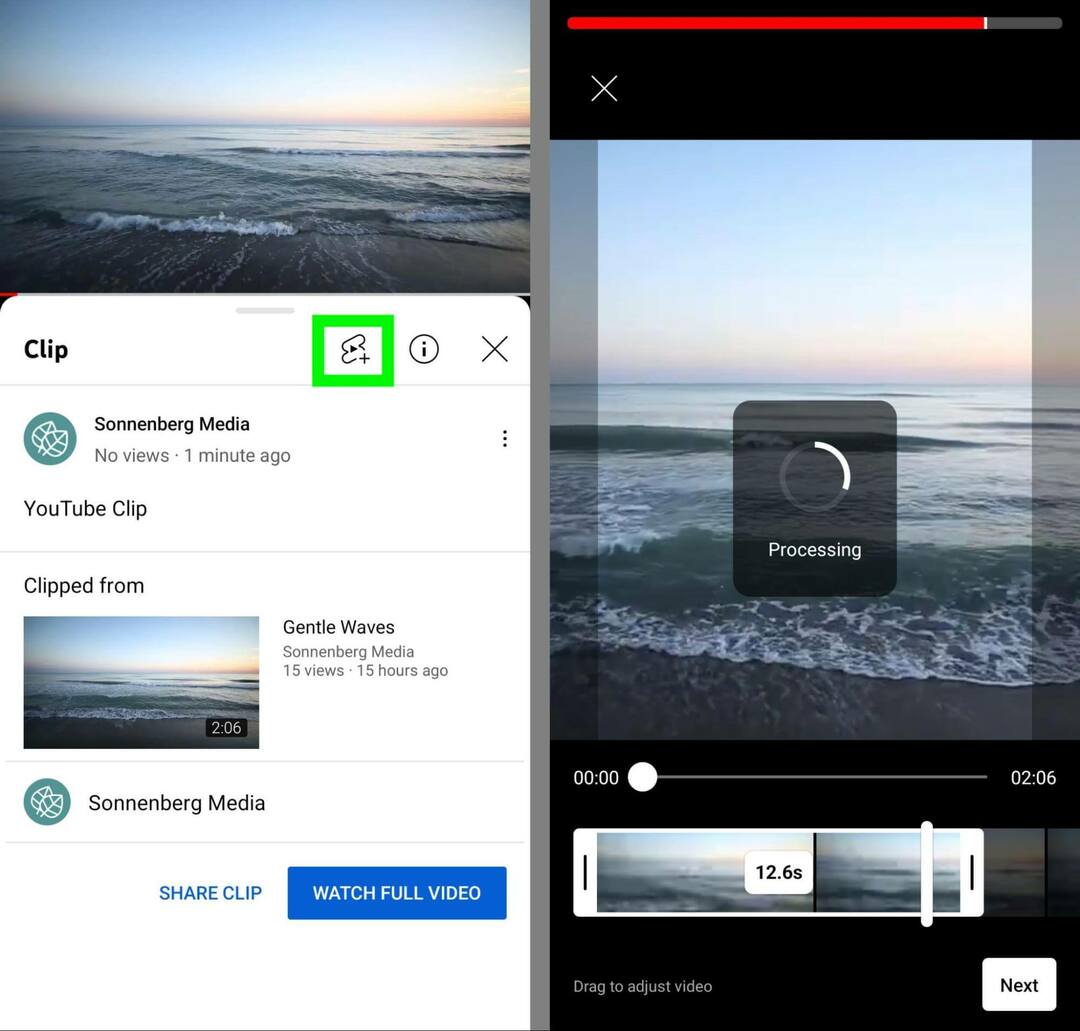
تقوم أداة الاستيراد تلقائيًا بسحب الفيديو بالكامل حتى تتمكن من ضبط التوقيت حسب الضرورة. ثم يمكنك استخدام سير العمل الذي تناولناه أعلاه لتعديل الاختصار وإضافة المزيد من المحتوى ونشره على قناتك على YouTube.
استنتاج
باستخدام أداة استيراد الفيديو الجديدة من YouTube ، يمكنك إنشاء مقاطع قصيرة بسرعة باستخدام المحتوى الطويل الحالي لقناتك. بالإضافة إلى توفير وقت وموارد فريقك ، فإن هذه الأداة المدمجة لديها القدرة على دفع نمو القناة ومساعدة عملك على الاستفادة من موجز الشورتات.
هل تشعر بالفضول بشأن NFTs و DAOs و Web3؟
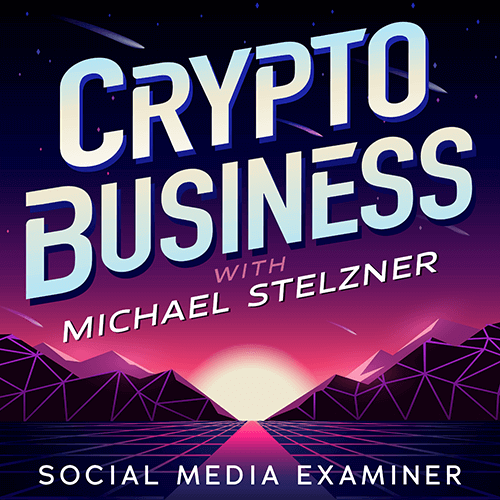
اتبع بودكاست Crypto Business لمعرفة كيف ستؤثر NFTs والرموز الاجتماعية و DAOs (وغير ذلك الكثير) على عملك في المستقبل القريب.
كل يوم جمعة ، يقوم المضيف مايكل ستيلزنر بإجراء مقابلات مع كبار خبراء الصناعة حول ما يصلح الآن في Web3 وماذا تتوقع في المستقبل ، حتى تتمكن من تجهيز عملك للتحول ، حتى لو كنت كليًا مبتدئ.
تابع العرض